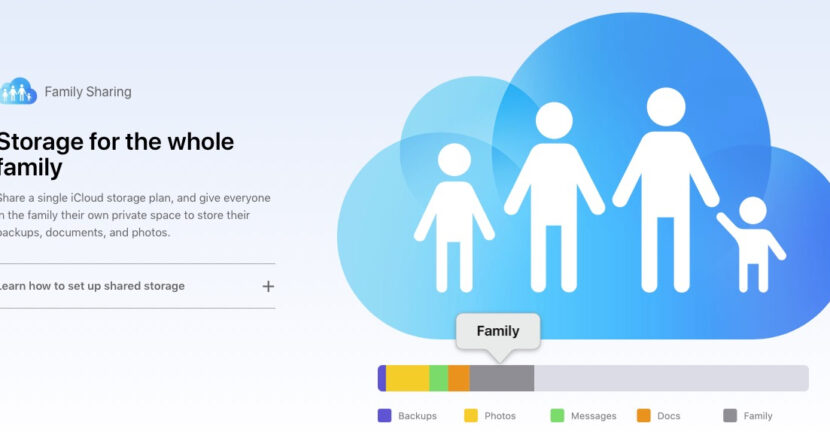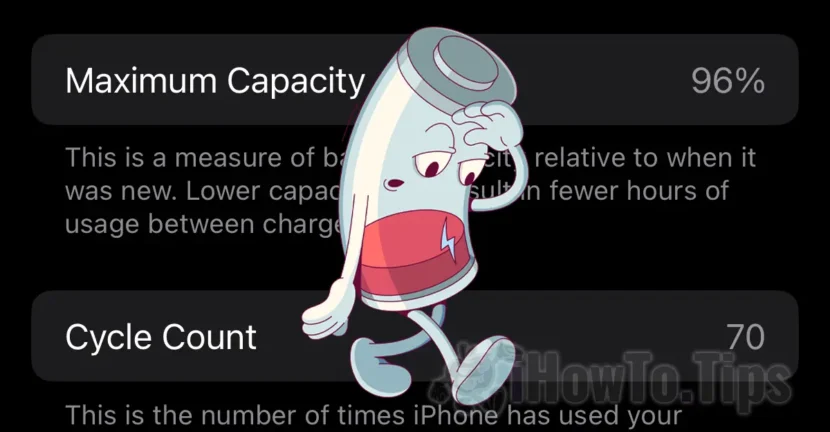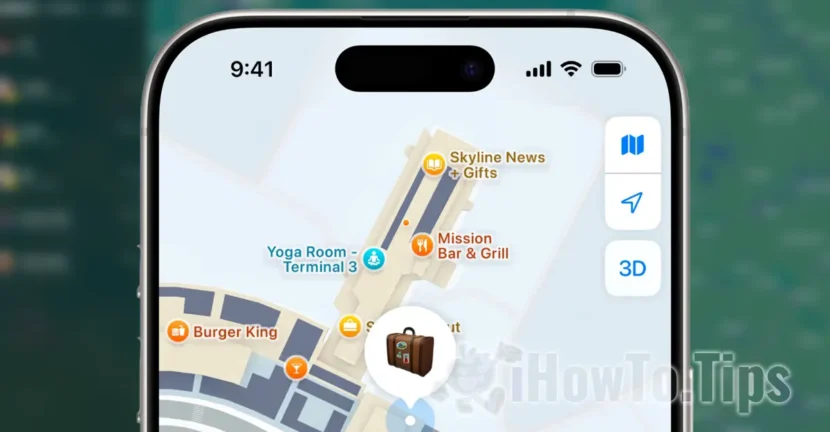A legtöbb a játék és alkalmazások a IOS és MacOS keresztül vásárolt App Store lehet elosztva-val család tagok keresztül a választás Családi megosztása. Pontosabban, ez az opció lehetővé teszi a családtagok számára alkalmazások és játékok telepítését és futtatását vettem egy másik családtag, vagy akár használni is bankkártya az új beszerzések App Store vagy iTunes (iOS vagy macOS).
A fejlesztőknek lehetőségük van engedélyezni vagy nem, hogy termékeiket egy család több tagja is telepíthesse. Nagyon könnyen azonosíthatjuk mindkettőt Az iOS App Store valamint a MacOS, amelyek azok az alkalmazások, amelyek lehetővé teszik a Családi megosztást. Az alkalmazás műszaki adataiban ez jelenik meg: Családi megosztás: Igen-
Családi megosztás Mac OS App Store
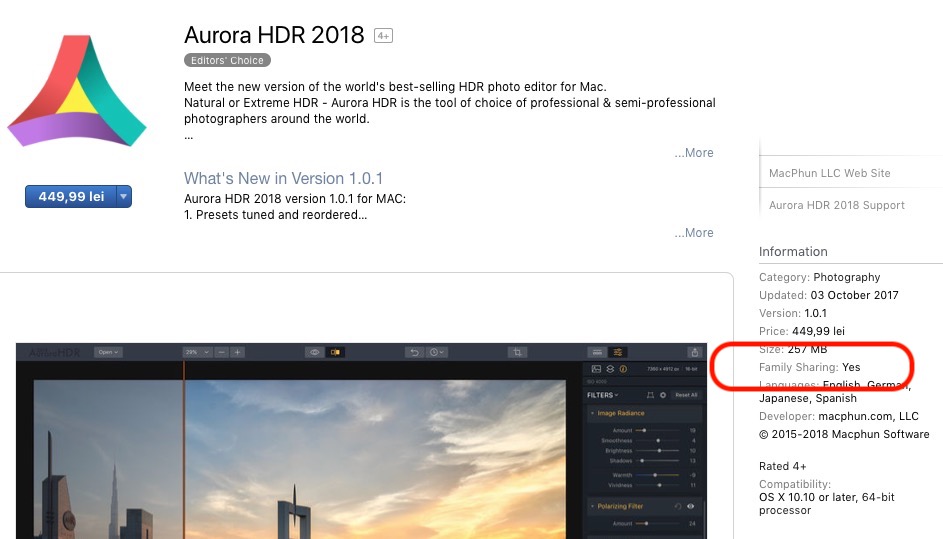
Családi megosztása iOS App Store
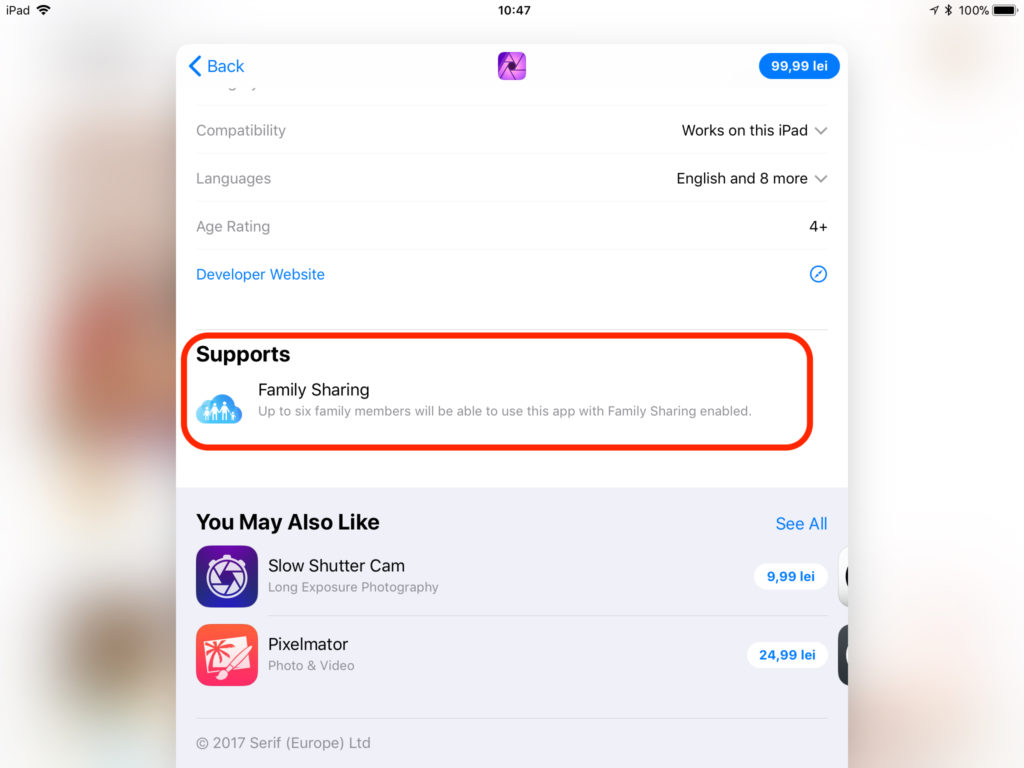
Amint az az utolsó képernyőképen is látható, egy megvásárolt alkalmazást akár hat családtag is használhat. A feltétel az, hogy használják a iOS vagy macOS kompatibilis verziója az alkalmazással, és hogy Add hozzá családi megosztása-
Hogyan adhat hozzá családtagot a Family Sharing szolgáltatásban, hogy hozzáférjen az App Store/iTunes áruházból vásárolt alkalmazásokhoz, játékokhoz, könyvekhez vagy zenéhez
Családi megosztás hozzáadása / iOS
nyitunk"Beállítások” és a menü első lehetőségére lépünk. Apple ID, iCloud, iTunes & App Store. Ennél az opciónál több beállításunk van az Apple-fiókhoz, köztük a "Családi megosztása”.
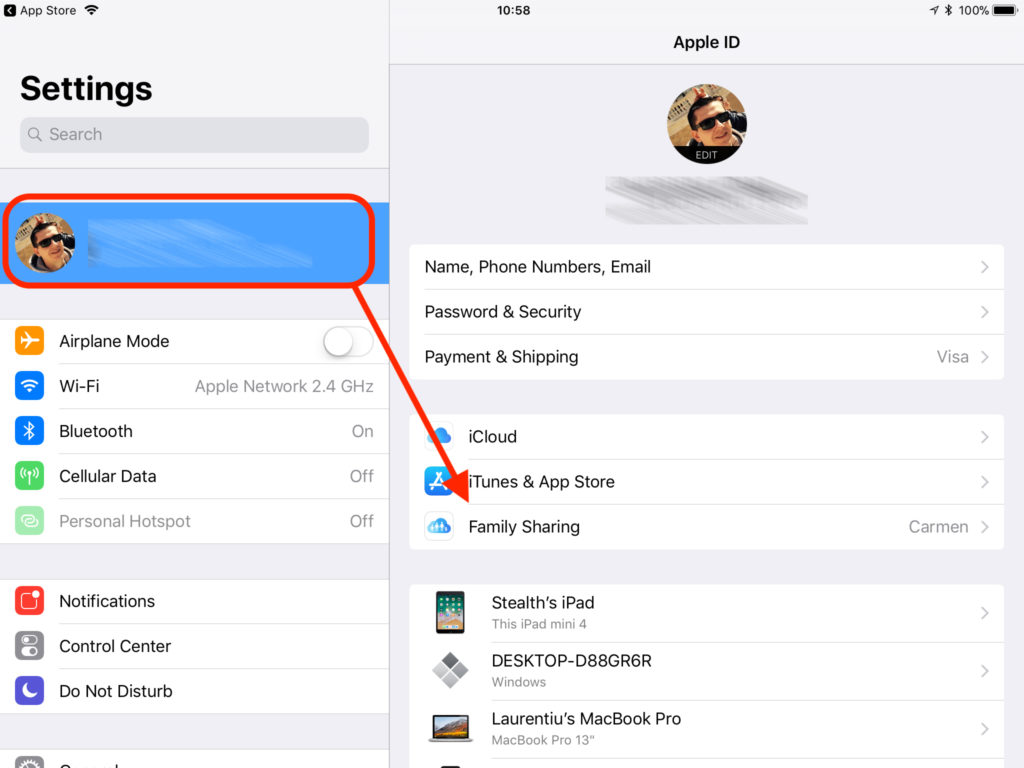
Kattintson a "Családi megosztás" elemre, majd a "Családtag hozzáadása…“.
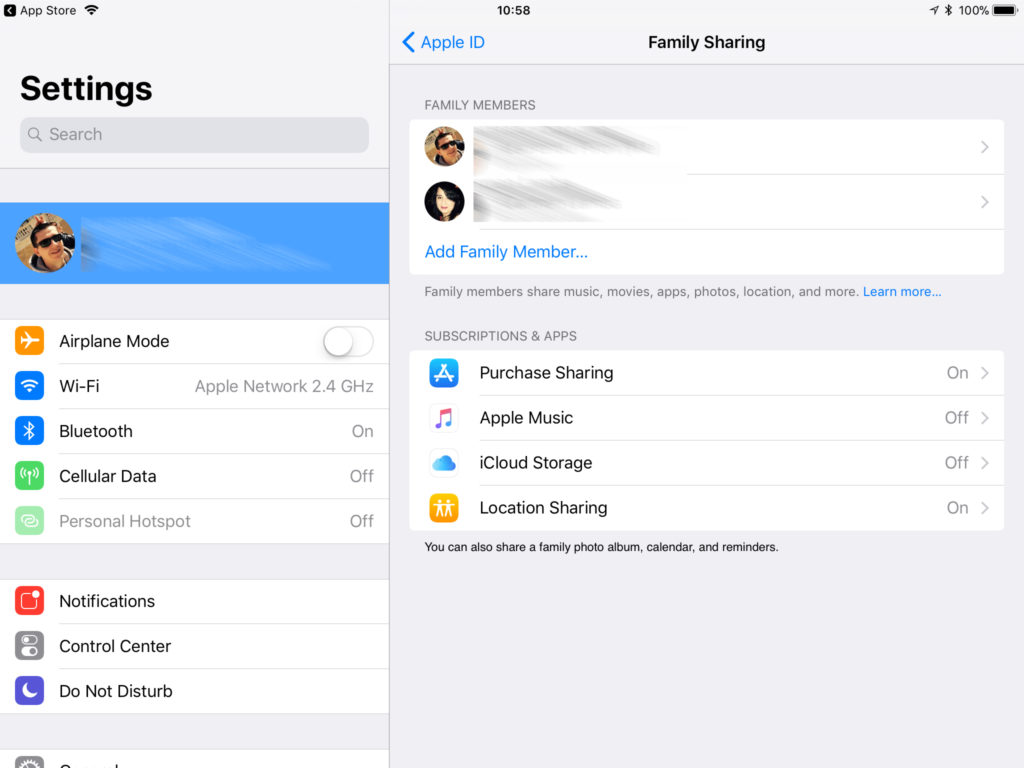
A meghívót küldünk a IMessage, keresztül azt jelenti, az e-mail cím (ezt egy iCloud fiókhoz kell társítani), vagy létrehozhatunk fiókot a gyereknek. Gyermek-fiók létrehozása. Ehhez a fiókhoz az Ön hozzájárulására lesz szüksége, amikor megpróbál vásárolni Játékok, alkalmazások, könyvek vagy zene a App Store, iTunes vagy iBooks-
A meghívás elfogadása után a „Családi megosztás”-ba felvett új személy hozzáférhet az összes termékhez, amelyet Ön vásárolt az Apple boltokban. App Store, iBooks, iTunes, iCloud. iOS és macOS számára egyaránt. Ráadásul a szolgáltatáson keresztül"Helymegosztás" megtalálhatja a csoport másik tagjának eszközét. Elvesztés vagy ellopás esetén távolról lezárhatja, elindíthatja a riasztást, vagy törölheti a rajta lévő összes tartalmat.
Új személy hozzáadása a "Családi megosztása" a macOS-ből a "Rendszer beállítások"→"iCloud"→"Kezelje a család“.
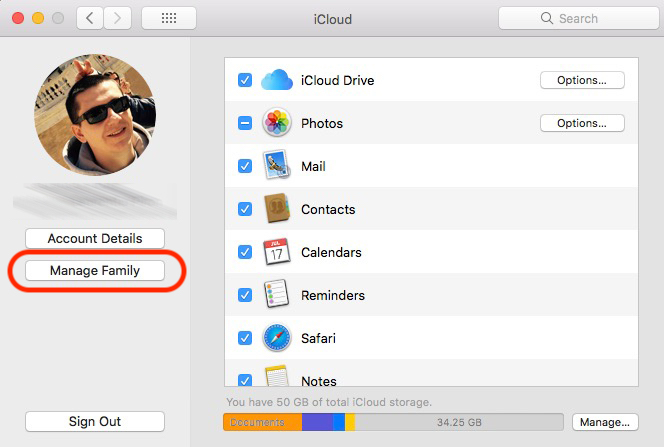
A játékokon, alkalmazásokon, könyveken és zenéken kívül megteheti a megosztások és hely-ban iCloud. A feltétel az, hogy Ön vagy egy másik tag előfizetett egy csomagra iCloud Storage minimális 200 GB-
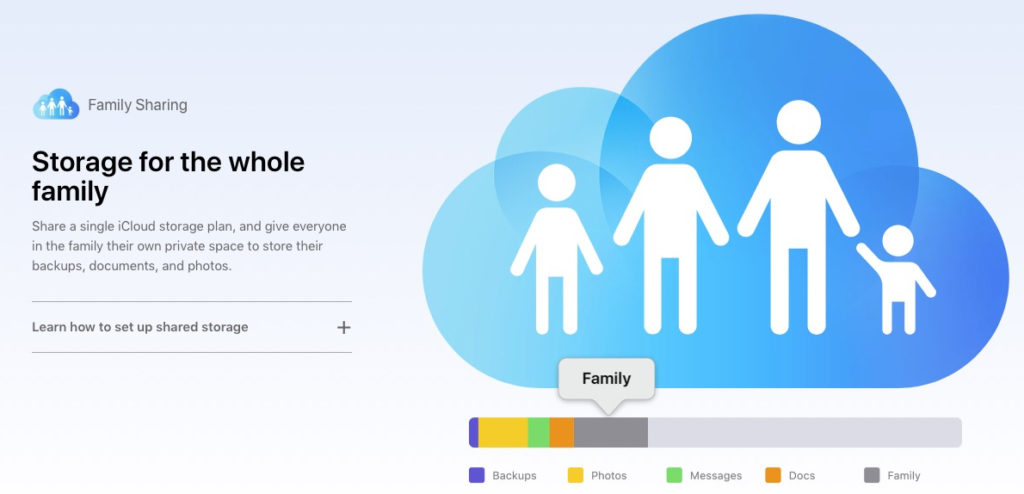
Ca sa impartim spatiul de stocare, mergem in “System Preferences” → “iCloud” → “Manage Family” → “My Apps & Services” (tab).
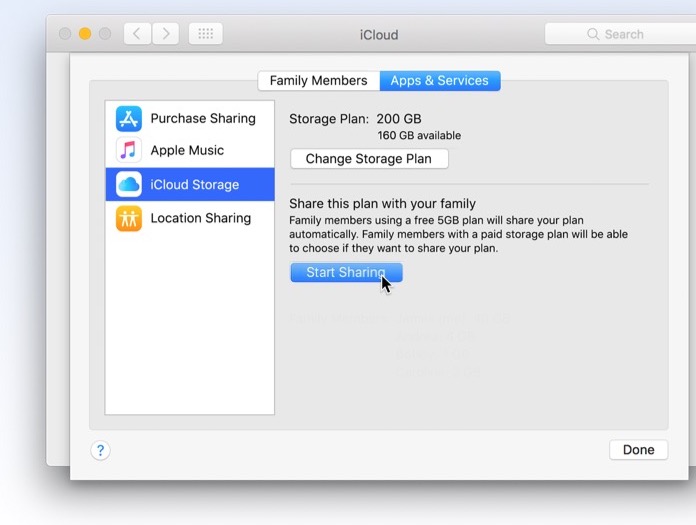
"iCloud Storage"→"Elkezd cserépdarab“.
Az ingyenes 5 GB-on kívül az iCloud Storage-hoz hozzáadott új tag hozzáfér majd ahhoz a tárhelyhez is, amelyre előfizetéssel rendelkezik.